 |
АвтоАвтоматизацияАрхитектураАстрономияАудитБиологияБухгалтерияВоенное делоГенетикаГеографияГеологияГосударствоДомДругоеЖурналистика и СМИИзобретательствоИностранные языкиИнформатикаИскусствоИсторияКомпьютерыКулинарияКультураЛексикологияЛитератураЛогикаМаркетингМатематикаМашиностроениеМедицинаМенеджментМеталлы и СваркаМеханикаМузыкаНаселениеОбразованиеОхрана безопасности жизниОхрана ТрудаПедагогикаПолитикаПравоПриборостроениеПрограммированиеПроизводствоПромышленностьПсихологияРадиоРегилияСвязьСоциологияСпортСтандартизацияСтроительствоТехнологииТорговляТуризмФизикаФизиологияФилософияФинансыХимияХозяйствоЦеннообразованиеЧерчениеЭкологияЭконометрикаЭкономикаЭлектроникаЮриспунденкция
Мастер отчетов
Чтобы облегчить работу пользователя, в Access имеется специальный мастер, который при недостатке времени позволяет быстро создавать довольно привлекательные отчеты. Создадим с помощью мастера отчет «Контактная информация о курсантах».
1. В окне базы данных щелкните на кнопке Отчеты.
2. Дважды щелкните на значке Создание отчета с помощью мастера.
В отчет нужно добавить как информацию о курсантах, так и их оценки по различным дисциплинам. В первом окне мастера, показанном на рис. 8.10., нужно указать все поля, включаемые в отчет.
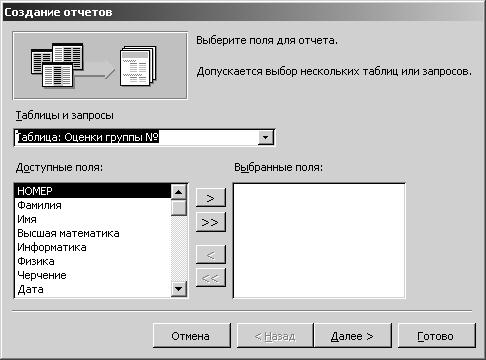
Рис. 8.10. Выбор полей для отчета
3. В раскрывающемся списке Таблицы и запросы первого окна мастера отчета выберите таблицу Телефоны.
4. В списке Доступные поля выделите поле Фамилия.
5. Щелчком на кнопке > переместите выбранное поле в список Выбранные поля.
6. Повторяя шаги 4 и 5, добавьте в список Выбранные поля Имя, Телефон и Тип телефона.
7. Выберите в списке Таблицы и запросы таблицу Адреса.
8. Переместите в список Выбранные поля Город и Улица, добавив их к полям таблицы Телефоны.
9. Щелкните на кнопке Далее.
Во втором окне мастера можно выбрать способ расположения данных — упорядоченные по записям таблицы Телефоны, а затем уже по записям таблицы Адреса, или наоборот. Схема группировки отображается в правой части окна диалога.

Рис. 8.11. Пятое окно мастера отчетов
10. Оставьте вариант Телефоны и щелкните на кнопке Далее.
11. В следующем окне не назначайте дополнительной группировки. Просто щелкните на кнопке Далее.
12. Четвертое окно мастера отчета позволяет задать порядок сортировки записей. Выберите в списке 1 пункт Фамилия и щелкните на кнопке Далее.
Следующее окно, показанное на рис. 8.11., позволяет выбрать способ расположения полей и ориентацию страницы.
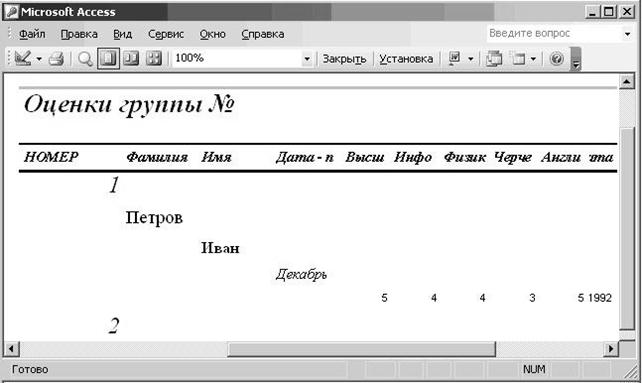
Рис. 8.12. Фрагмент отчета, сгенерированного мастером
13. Выберите положение переключателя Структура 1.
14. Затем щелкните на кнопке Далее.
15. В следующем окне мастера выберите вариант оформления Строгий и щелкните на кнопке Далее.
16. Введите в качестве заголовка текст Контактная информация и щелкните на кнопке Готово.
17. Мастер сформирует отчет и откроет его в отдельном окне в режиме предварительного просмотра (рис. 8.12.).
Поиск по сайту: